
爱剪辑软件技巧——如何给视频去除水印,不留痕迹
设计师们在制作视频的时候都会给自己的作品添加水印,宣誓自己的主权,但是你知道如何去除水印吗?要根据去水印的画面选择最合适的去水印方式,甚至可以做到几近无痕的给视频去水印。在爱剪辑中添加视频后,按照如下步骤即可为视频快速去水印。
在“叠加素材”面板点击“去水印”栏目,在该栏目水印列表底部点击“添加去水印区域”按钮,在弹出的下拉框中,选择“为当前片段去水印”(选择此项时,请确保已在底部“已添加片段”列表中,选中需要去水印的视频片段)或“指定时间段去水印”即可。
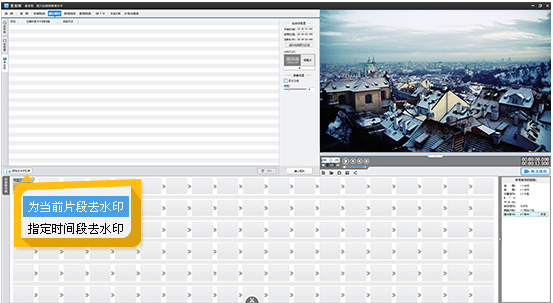
在去水印列表和视频预览框中间的“去水印设置”区域,可对去水印时间段、去除方式等进行详细设置。由于爱剪辑所提供的去水印方式非常齐全,根据视频画面选择最合适的“去除方式”,我们可以做到去水印后的视频几乎看不出去水印痕迹。譬如,选择“模糊式”,并在“参数设置”处勾选“柔化边缘”时,再适当装饰相框,可优雅的弱化去水印痕迹;当原视频画面需要去除水印的部位,大面积为同一颜色,那在“去除方式”处选择“腐蚀式”即可实现几近无痕的去水印。
关于更详细的去除视频字幕和LOGO,打造无瑕作品的技巧,请移步:
如何近乎完美地去除视频字幕和LOGO
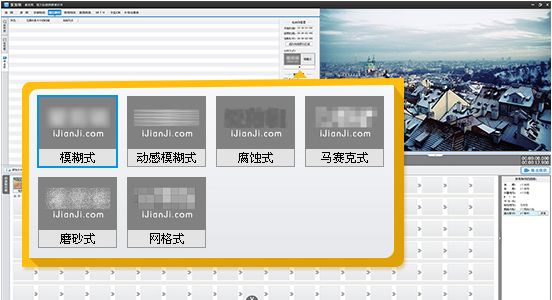
对于画面颜色偏浅的视频,推荐在“去除方式”处选择“模糊式”,勾选“柔化边缘”,根据字幕和LOGO强度调整“程度”。
对于画面颜色偏深的视频,推荐在“去除方式”处选择“腐蚀式”,勾选“柔化边缘”,根据字幕和LOGO强度调整“程度”。

在“叠加素材”面板点击“去水印”栏目,在去水印效果列表中,选中需要修改的去水印效果,即可在其右侧“去水印设置”栏目,对去水印效果进行修改。设置完毕后,点击“确认修改”按钮即可。
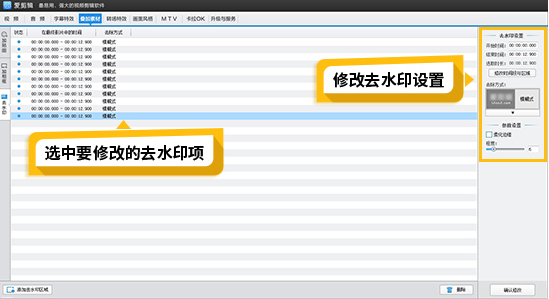
在“叠加素材”面板点击“去水印”栏目,在去水印效果列表中,选中需要删除的去水印效果,点击列表底部的“删除”按钮即可。
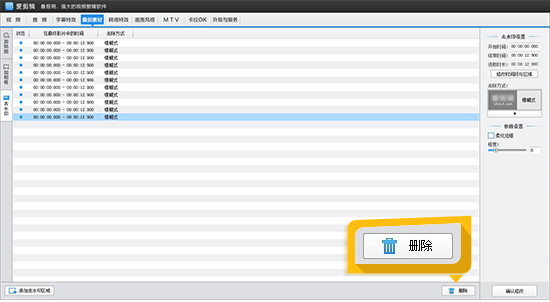
【随机内容】
-
2017年天猫官方新规6条天猫新规重磅来袭,你HOLD住了吗?
2017-03-20 -

阿里对行业特殊要求规则相关条款进行调整,情节严重者每次扣6分
2019-04-18 -
 2017-12-13
2017-12-13
-
 2018-01-06
2018-01-06



